Heb je een lange vlucht of treinrit voor de boeg? Netflix heeft de handige optie om films en series te downloaden. Zo kun je offline Netflix kijken!
Lees verder na de advertentie.
Steun iPhoned
Je gebruikt een adblocker. Dat vinden we jammer, want advertenties hebben we nodig om onze artikelen gratis aan te bieden. Steun iPhoned door ons aan je whitelist toe te voegen. Alvast bedankt!
Netflix offline kijken
Het offline kijken van Netflix is een handige optie wanneer je vaak op reis bent, of je internetverbinding thuis niet altijd de beste is. Je kunt films en series daarmee van tevoren downloaden op je iPhone of iPad en ze dan wanneer je wilt bekijken.
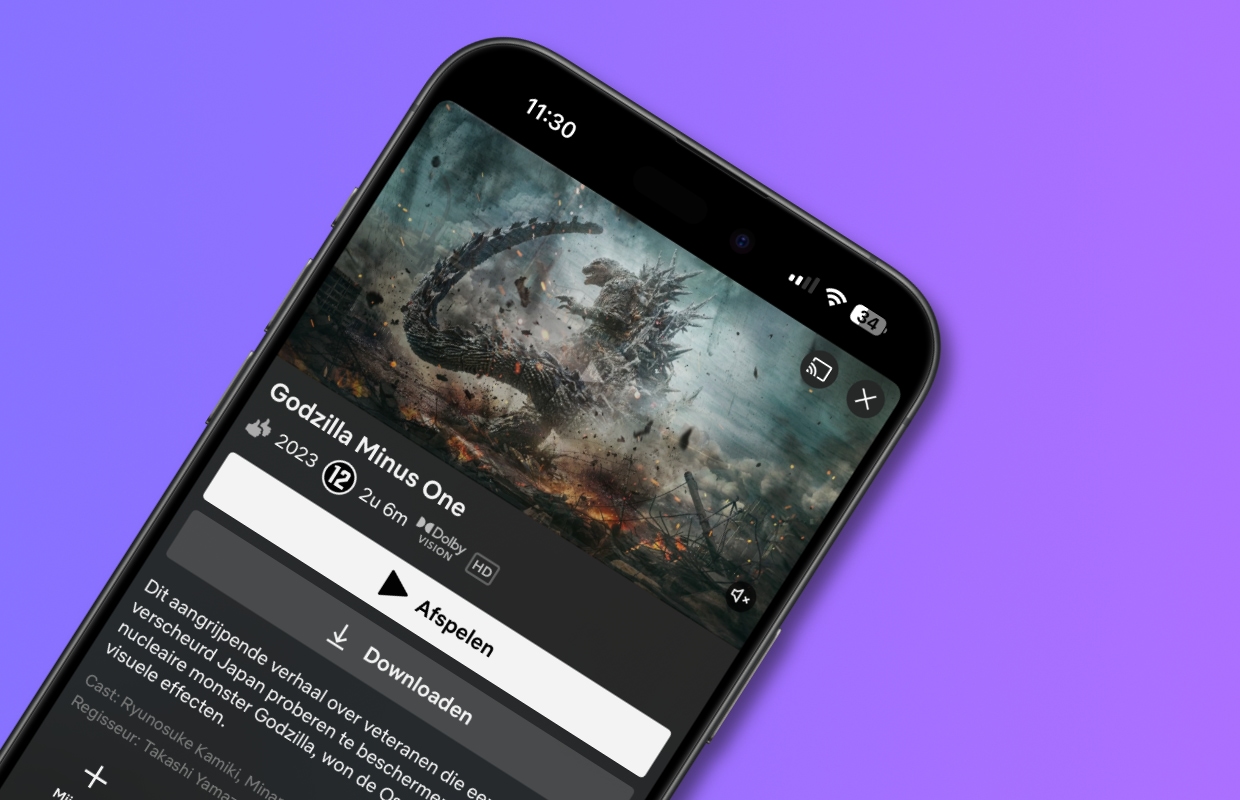
Iedereen met een abonnement op Netflix kan films en series downloaden. Maar er is wel een klein verschil per abonnement. Het is namelijk verschillend op hoeveel apparaten je films en series mag downloaden voor het offline kijken van Netflix.
Zo kun je met een Basic abonnement maar op één apparaat downloaden. Bij het Standaard abonnement is dat twee apparaten en bij het duurste (Premium) abonnement is het zes apparaten tegelijk. Houd hier rekening mee als je van plan bent om veel Netflix te kijken zonder internetverbinding.
Netflix offline kijken: films en series downloaden
- Tik op de Netflix-app en kies een profiel (indien nodig);
- Open een film of aflevering van een serie die je offline wilt kijken;
- Tik op de knop ‘Downloaden’;
- De video wordt nu op de achtergrond gedownload.
Overigens moet je de offline-video’s niet starten vanuit het normale overzicht. Om een film of serie op Netflix offline te kijken moet je eerst naar het tabblad ‘Homepagina’. gaan en dan rechtsboven op de download-knop (de knop met het pijltje omlaag) tikken.
Steun iPhoned
Je gebruikt een adblocker. Dat vinden we jammer, want advertenties hebben we nodig om onze artikelen gratis aan te bieden. Steun iPhoned door ons aan je whitelist toe te voegen. Alvast bedankt!
Beeldkwaliteit aanpassen bij Netflix downloads
Wanneer je bij Netflix een video offline wilt kijken, moet het bestand worden opgeslagen. Hoe groot de video is die je downloadt, hangt af van verschillende factoren. Een video met lange speelduur vereist natuurlijk meer opslagruimte dan een kortere video. Ook is er verschil in de kwaliteit waarin je films en series downloadt.
De kwaliteit van een video of serie kun je zelf instellen. Dat doe je op de volgende manier:
- Start de Netflix-app en log in op je profiel (als je dat hebt);
- Tik onderaan op ‘Mijn Netflix’;
- Open het menu (de drie streepjes) en kies voor ‘App-instellingen’;
- Check of de optie ‘Alleen via wifi’ ingeschakeld is;
- Bij ‘Beeldkwaliteit’ kies je voor ‘Hoger’.
Bij ‘Beeldkwaliteit’ heb je ook de keuze voor de optie ‘Standaard’. Deze optie downloadt sneller en gebruikt minder opslag. Maar de videokwaliteit is dan ook lager.
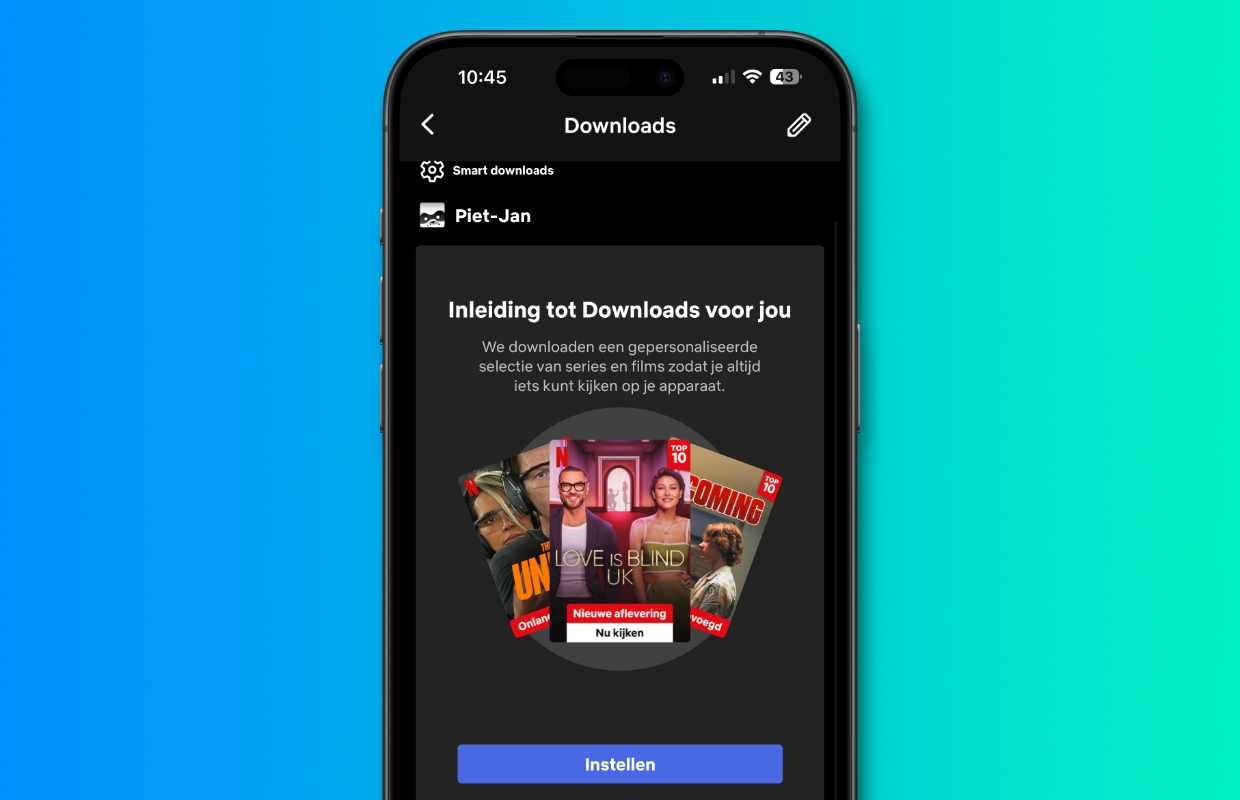
Smart downloads
Netflix heeft ook een optie waarmee films en series automatisch worden gedownload. Dat is bijvoorbeeld handig als je een serie kijkt, want Netflix haalt dan automatisch de volgende aflevering binnen. Je kunt zelf aangeven hoeveel opslag Netflix mag gebruiken voor het automatisch downloaden van films of series.
Om de Smart downloads in te stellen tik je onderaan op de ‘Homepagina’. Daarna tik je bovenaan op de downloads-knop. Tik op de blauwe knop ‘Instellen’, en kies de hoeveelheid GB aan series en films die je wilt downloaden. Sluit af met een tik op ‘Inschakelen’.
Voor het downloaden van een film op Netflix ben je gemiddeld zo’n 500 MB (0,5 GB) aan opslagruimte kwijt. Hoeveel je maximaal kunt downloaden ligt aan de hoeveelheid beschikbare vrije ruimte op je iPhone of iPad.
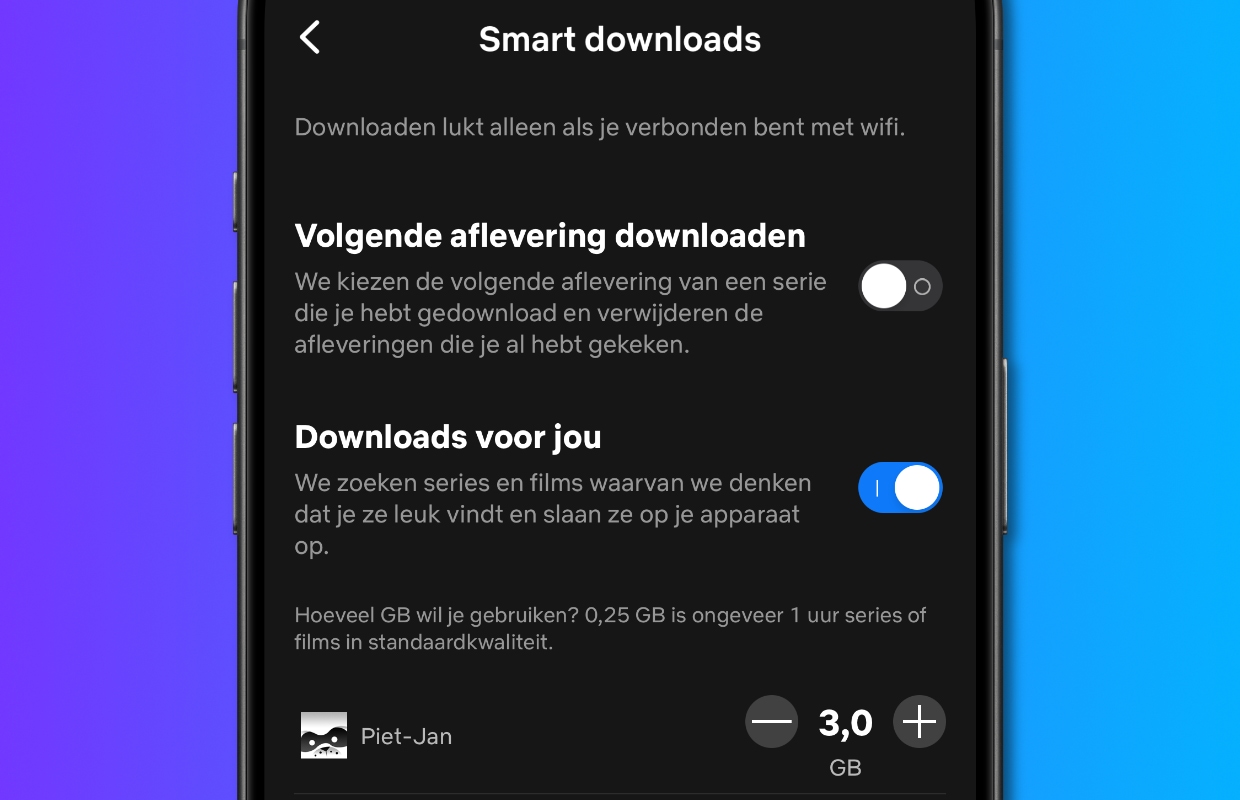
Tik daarna op Smart downloads. Hier geef je aan op Netflix automatisch de volgende aflevering moet downloaden. Met ‘Downloads voor jou’ haalt Netflix ook nieuwe films en series binnen waarvan ze denken dat je ze leuk vindt. Helemaal onderaan kun je nog de beschikbare opslagruimte voor downloads instellen.
Netflix downloads verwijderen
Ben je klaar met het offline kijken van Netflix? Dan kun je downloads ook weer verwijderen. Tik daarvoor op de hoofdpagina onderaan op de ‘Homepagina’ en tik daarna op downloads. Daar kun je de bestanden ook weer makkelijk verwijderen door over de film of serie te swipen met je vinger.
Ook handig om te weten: wanneer je je account opzegt, worden gedownloade series en films verwijderd van je apparaat. Je moet ze opnieuw downloaden als je in de toekomst opnieuw lid wordt.
Genoeg van Netflix? Check de andere streamingdiensten
Heb je genoeg van Netflix en ben je op zoek naar een andere streamingdienst? We hebben hieronder de bekendste namen voor je op een rij gezet.
- DisneyPlus: 9,99 euro per maand (13,99 euro vanaf oktober 2024)
- Amazon Prime Video (4,99 euro)
- Apple TV+ (9,99 euro)
- SkyShowtime (5,99 euro)
- NLZIET (7,95 euro)
- Viaplay (17,99 euro)
- HBO Max: 5,99 euro per maand
- NPO Plus (2,95 euro)
- Videoland Basis (5,99 euro)
Steun iPhoned
Je gebruikt een adblocker. Dat vinden we jammer, want advertenties hebben we nodig om onze artikelen gratis aan te bieden. Steun iPhoned door ons aan je whitelist toe te voegen. Alvast bedankt!